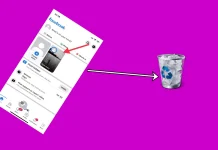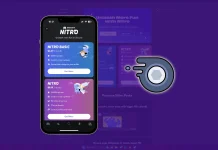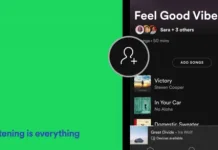Twitter je predovšetkým služba určená na komunikáciu. Nahradila (alebo doplnila) tradičné sociálne siete, ktoré sa stali takými zaužívanými, a jej publikum rastie ako snehová guľa. Teraz už asi ťažko nájdete človeka, ktorý by o nej alebo podobných službách mikroblogovania nikdy nepočul.
Twitter môže byť skvelým miestom na nadviazanie kontaktov s priateľmi, značkami, celebritami a takmer všetkými, ktorých si viete predstaviť. Vzhľadom na krátku dĺžku správy je veľmi pohodlné komunikovať na ňom z mobilného zariadenia. V skutočnosti bol Twitter na tento účel navrhnutý, pretože má limit 140 znakov na jednu správu.
Ak sa bojíte spoilerov k nedávno vydaným filmom alebo seriálom, chcete si oddýchnuť od rozprávania o rôznych hlavných témach alebo ak váš kanál zrazu napadnú ľudia, ktorí hovoria o novinkách, ktoré vás absolútne nezaujímajú, môžete použiť úžasnú funkciu stlmenia Twitteru. Pomôže vám vyriešiť všetky tieto problémy. Stačí, ak ju nájdete v nastaveniach a zapnete.
Spoilery z filmov a televíznych relácií sú nešťastným, ale väčšinou neškodným rizikom. Čítanie tweetov, ktoré obsahujú bolestivý alebo potenciálne provokatívny obsah, môže mať negatívny vplyv na vašu duševnú pohodu a predstavuje vážnejší problém. Nefiltrovaný kanál Twitteru vás môže vystaviť obom týmto rizikám a mnohým ďalším.
Našťastie existuje spôsob, ako sa chrániť. Tu je návod na stlmenie slova alebo frázy na Twitteri.
Ako stlmiť slová alebo frázy v službe Twitter vo webovom prehliadači
Ak chcete vo webovom prehliadači stlmiť slová alebo frázy v službe Twitter, musíte postupovať podľa týchto krokov:
- Najskôr otvorte oficiálnu webovú stránku Twitteru a v prípade potreby sa prihláste do svojho konta.
- Potom kliknite na ikonu svojho profilu v pravom hornom rohu a otvorte ponuku. Mala by sa nachádzať medzi vyhľadávacím panelom a tlačidlom “Tweet”.
- Vyberte možnosť “Nastavenia a súkromie”.
- Potom v ľavom bočnom menu kliknite na časť “Muted words”.
- Keď prvýkrát otvoríte túto stránku, zobrazí sa malé vyskakovacie okno s vysvetlením, že “Keď stlmíte slová, neuvidíte ich v oznámeniach ani na časovej osi”. Môžete kliknúť na odkaz “Ďalšie informácie” a prečítať si viac o stlmení alebo môžete kliknúť na “Mám to” a začať stlmovať kľúčové slová a frázy.
- Kliknite na tlačidlo “Pridať”.
- V zobrazenej ponuke zadajte slová alebo frázy, ktoré chcete stlmiť, do poľa navrhovaného textu. Budete tiež vyzvaní, aby ste si vybrali, kde a na ako dlho chcete tieto slová stlmiť. V predvolenom nastavení je služba Twitter nastavená tak, že tweety obsahujúce tieto slová sa nikdy nezobrazia na vašej časovej osi ani nebudete dostávať oznámenia obsahujúce tieto slová od ľudí, ktorých nesledujete.
- Po zadaní slova alebo frázy, ktorú chcete stlmiť, kliknite na tlačidlo “Pridať” a hneď sa stlmí. Tento postup opakujte pre každé slovo alebo frázu, ktoré chcete vypnúť.
- Na stránke sa zobrazí zoznam všetkých zakázaných slov. Kliknutím na ikonu ceruzky ich môžete upraviť alebo na červený reproduktor s čiarou ich stlmenie zastaviť.
Po vykonaní týchto krokov sa tweety obsahujúce slová alebo frázy, ktoré ste zablokovali, nebudú zobrazovať na mieste, kde ste ich stlmili, pokiaľ ste ich stlmili.
Ako stlmiť slová alebo frázy v mobilnej aplikácii Twitter
Ak chcete v mobilnej aplikácii Twitter stlmiť slová alebo frázy, musíte postupovať podľa týchto krokov:
- Najprv otvorte aplikáciu Twitter v mobilnom zariadení a v prípade potreby sa prihláste do svojho konta.
- Potom ťuknite na ikonu svojho profilu v ľavom hornom rohu obrazovky.
- Vyberte položku “Nastavenia a súkromie”.
- Potom prejdite do ponuky “Predvoľby obsahu”.
- Ťuknite na položku “Muted” a vyberte položku “Muted words”. Otvorí sa stránka podobná tej na pracovnej ploche, na ktorej sú uvedené všetky stlmené slová a frázy.
- Ťuknutím na tlačidlo “Pridať” v spodnej časti obrazovky stlmíte ďalšie slovo alebo frázu.
- Do poľa v hornej časti obrazovky zadajte slovo alebo frázu, ktorú chcete stlmiť. Zvyšok stránky je vyplnený možnosťami zmeny trvania stlmenia a miesta, kde sa má stlmenie použiť.
- Nakoniec ťuknite na tlačidlo Uložiť, čím potvrdíte všetky zmeny.
Po dokončení týchto krokov sa nové nastavenia stlmenia okamžite prejavia.
Môžete si tiež vybrať termíny, ktoré vám vyhovujú. Ak jednoducho nechcete v daný deň myslieť na nejakú tému alebo sa možno potrebujete cez víkend abstrahovať od spoilerov, kým si nepozriete film, môžete si nastaviť určité limity pre slová alebo frázy.
V niektorých prípadoch je však lepšie stlmiť ho natrvalo. Nastavenia stlmenia môžete vždy zmeniť a vaše duševné zdravie by malo byť na prvom mieste.